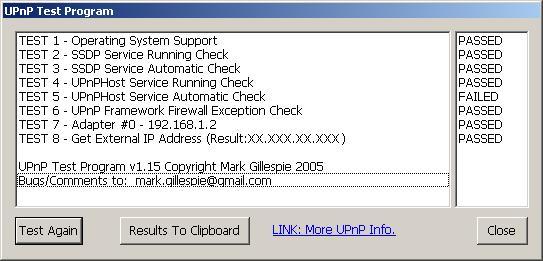
Bu programda PASSED yazan testten geçmiş, FAILED yazan testten geçememiş olursunuz.
Şimdi size her testi, ve o testi geçemediyseniz bunun olası nedenlerini ve çözümlerini sıralayalım.
Test 1: İşletim Sistem Desteği
Probleminiz: İşletim Sistminiz düzgün bir şekilde çalışan UPnP desteğine sahip değildir.
Şu an için yalnızca Windows XP düzgün bir şekilde çalışan UPnP desteğine sahiptir. Windows 98 ve ME de de UPnP desteği bulunsa da çalışmamaktadır. Windows 2000 ve Windows Server 2003 'ün KESİNLİKLE UPnP DESTEGİ YOKTUR VE HİÇBİR YOLLA EKLENEMEZ.
Çözümü:Windows XP Service Pack 2 kullanmalısınız.
Test 2: SSDP Bulma Hizmeti Denetimi
Probleminiz: SSDP Bulma Hizmeti çalışmıyor.
SSDP Bulma Hizmeti Windows'un yönlendiricinizle iletişim kurmak için kullandığı bir servistir. Düzgün bir UPnP desteği için temeldir.
Çözümü: SSDP Bulma Hizmetini çalıştırmalısınız.
Başlat tuşuna ve ardından Çalıştır'a tıklayın açılan kutuya SERVICES.MSC yazıp Tamam'a tıklayın.
Servisler listesinde aşağı doğru inin ve SSDP Bulma Hizmeti'ni bulun.
SSDP Bulma Hizmeti'ne sağ tıklayın ve Başlat'ı seçin
Test 3: SSDP Bulma Hizmeti Çalışma Düzeni Denetimi
Probleminiz: SSDP Bulma Hizmeti otomatik olarak çalışmıyor.
SSDP Bulma Hizmeti Windows'un yönlendiricinizle iletişim kurmak için kullandığı bir servistir. Düzgün bir UPnP desteği için temeldir.
Çözümü: SSDP Bulma Hizmetini otomatik olarak çalıştırmalısınız.
Başlat tuşuna ve ardından Çalıştır'a tıklayın açılan kutuya SERVICES.MSC yazıp Tamam'a tıklayın.
Servisler listesinde aşağı doğru inin ve SSDP Bulma Hizmeti'ni bulun.
SSDP Bulma Hizmeti'ne çift tıklayın ve Başlangıç Türü menüsünden Otomatik'i seçin.
Test 4: Evrensel Tak ve Çalıştır Aygıt Ana Makinesi Denetimi
Probleminiz: Evrensel Tak ve Çalıştır Aygıt Ana Makinesi çalışmıyor.
Bu servis Evrensel Tak ve Çalıştır (UPnP) aygıtları desteği sağlar. Çalışır durumda olması gerekmektedir.
Çözümü: Evrensel Tak ve Çalıştır Aygıt Ana Makinesini çalıştırmalısınız.
Başlat tuşuna ve ardından Çalıştır'a tıklayın açılan kutuya SERVICES.MSC yazıp Tamam'a tıklayın.
Servisler listesinde aşağı doğru inin ve Evrensel Tak ve Çalıştır Aygıt Ana Makinesi'ni bulun.
Evrensel Tak ve Çalıştır Aygıt Ana Makinesi'ne sağ tıklayın ve Başlat'ı seçin
Test 5: Evrensel Tak ve Çalıştır Aygıt Ana Makinesi Çalışma Düzeni Denetimi
Probleminiz: Evrensel Tak ve Çalıştır Aygıt Ana Makinesi otomatik olarak çalışmıyor.
Bu servis Evrensel Tak ve Çalıştır (UPnP) aygıtları desteği sağlar. Çalışır durumda olması gerekmektedir.
Çözümü: Evrensel Tak ve Çalıştır Aygıt Ana Makinesini otomatik olarak çalıştırmalısınız.
Başlat tuşuna ve ardından Çalıştır'a tıklayın açılan kutuya SERVICES.MSC yazıp Tamam'a tıklayın.
Servisler listesinde aşağı doğru inin ve Evrensel Tak ve Çalıştır Aygıt Ana Makinesi'ni bulun.
Evrensel Tak ve Çalıştır Aygıt Ana Makinesi'ne çift tıklayın ve Başlangıç Türü menüsünden Otomatik'i seçin.
Test 6: Windows Güvenlik Duvarında UPnP Çerçevesi özel durumu Denetimi
NOT: Bilgisayarınızda Windows XP Service Pack 2 yoksa bu test her zaman başarısızlıkla sonuçlanacaktır.
Probleminiz: Windows Güvenlik Duvarı etkin ancak UPnP Çerçevesi kuralı devre dışı
Güvenlik Duvarınız yönlendiriciniz ile olan tüm UPnP iletişimini engelliyor.
Çözümü: Windows Güvenlik Duvarı'nda UPnP Çerçevesi kuralını etkinleştirmelisiniz.
Başlat tuşuna ve ardından Ayarlar ve Denetim Masası'na tıklayın
Windows Güvenlik Duvarı'na çift tıklayın ve Özel Durumlarsekmesine tıklayın.
Program ve Hizmetler listesinden UPnP Çerçevesi'ni bulun ve yanındaki kutunun işaretli olduğundan emin olun.
Test 7: UPnP İşlev Testi
Probleminiz: Windows UPnP ile çalışmaya hazır olsa bile çalışmasını engelleyen unsurlar var.
Test programı bu testi çalıştırdığı zaman, yönlendiricinize 1345 nolu TCP portunu açmasını söyleyen bir mesaj iletmeye çalışır ve yönlendiricinizin cevabını bekler, eğer yönlendiriciniz bu işlemi gerçekleştirirse açılan portu kapatır. Bu problem çözülmesi zor bir problemdir ve oluşmasına sebep olacak çok unsur vardır, bu nedenle olabildiğince çok unsur yazmaya çalışacağım. Ancak Service Pack 2 kurulu değilse bilgisayarınızda, herşeyden önce onu kurup tekrar deneyin. Ayrıca modeminiz bir USB modemse (yalnızca USB çıkışı olan bir modem) UPnP desteğini unutun.
Windows Kaynaklı Unsurlar
- Windows'un Güvenlik Duvarına ek olarak başka bir güvenlik duvarı daha çalıştırıyorsunuzdur, ve o da UPnP iletişimini engelliyordur. Sorununuz buysa, güvenlik duvarınızdan UDP 1900 ve TCP 2869 nolu portlara izin verin.
- UPnP iletişimini engelleyen başka bir program sisteminizde yüklü. Örneğin, Norton Internet Security buna güzel bir örnek. Ya bu programdan vazgeçin, ya da UPnP'den.
- Windows'ta UPnP desteği yüklü
değil. Yüklemek için
Not: UPnP halihazırda sadece Windows 98, Me ve Windows XP tarafından desteklenmektedir.
1. Windows'ta Start (Başlat), Control Panel (Denetim Masası) ve ardından Add or Remove Programs'a (Program Ekle Kaldır) tıklayın.
2. Add/Remove Windows Components'e (Windows Bileşenlerini Ekle/Kaldır) tıklayın.
3. Components (Bileşenler) listesinde, Networking Services (Ağ Servisleri) onay kutusunu seçin ve Details'a (Ayrıntılar) tıklayın.
4. Internet Gateway Device Discovery and Control Client (İnternet Ağ Geçidi Aygıt Bulma ve Denetim İstemcisi) ve UPnP User Interface (UPnP Kullanıcı Arabirimi) kutularının seçildiğinden emin olun.
- Yönlendiriciniz UPnP desteklememektedir. Yönlendirici olmayan, düz ve basit bir modeme sahipseniz lütfen burada durun. UPnP ASLA ÇALIŞMAYACAKTIR!
- Yönlendiriciniz bilgisayarınıza USB yolu ile bağlanmaktadır. UPnP yalnızca ethernet bağlantısı gerektiren NAT modunda çalışacaktır.
- Yönlendiricinizde UPnP desteği etkin değildir. Nasıl etkinleştireceğiniz konusunda lütfen üreticinize / satıcınıza danışınız.
- Yönlendiricinizin UPnP desteğinin bazen çalışıp bazen çalışmadığını görüyorsanız, bu yönlendiricinizin UPnP mesajlarını arasıra yayınlamadığı anlamına gelir. bazı yönlendiriciler UPnP verilerinin ne sıklıkla yayınlanacağını ayarlamanıza izin verir çünkü genelde fabrika çıkışında ayarlanmış değerler gereksiz bir şekilde yüksek değerlerdir.
- Yönlendiricinizin UPnP desteği doğru düzgün çalışmamaktadır. Bir çok yönlendirici bu sorundan muzdariptir. Tek yapabileceğiniz üreticinizin bu konuda bir firmware güncellemesi çıkarıp çıkarmadığını kontrol etmek ve çıkartmışlarsa bu güncellemeyi yapıp tekrar denemektir.
Test 8: Dış IP adresi istemi Denetimi
Probleminiz: Yönlendiriciniz dış IP adresi (yönlendiricinizin WAN arayüzüne ait olan IP) istemine yanıt vermiyor.
Bu test, Test 7 ile beraber başarısızlıkla sonuçlandıysa, Test 7 den geçmenizi sağlayacak unsurları yapmanız bu testten de geçmenizi sağlayacaktır
Test 7 başarı ile sonuçlandığı halde bu test başarısızlıkla sonuçlandıysa, bu durumda yapabileceğiniz tek şey üreticinizin bu konuda bir firmware güncellemesi çıkarıp çıkarmadığını kontrol etmek ve çıkartmışlarsa bu güncellemeyi yapıp tekrar denemektir veya üreticinize yönlendiricinizin gerçekten UPnP destekleyip deskteklemediğini sormaktır.